"Jak mohu svým Macem vyfotit někoho jiného? Mohu použít svůj Mac k pořízení snímku stejným způsobem, jakým bych fotil fotoaparátem?"
Chcete pořídit jednu vlastní fotografii nebo skupinu fotografií na počítači Mac? Mac poskytuje uživatelům výchozí metodu fotografování pomocí vestavěného fotoaparátu. V tomto článku si povíme o 2 účinných řešeních, jak na to fotografujte s webovou kamerou na Macu.
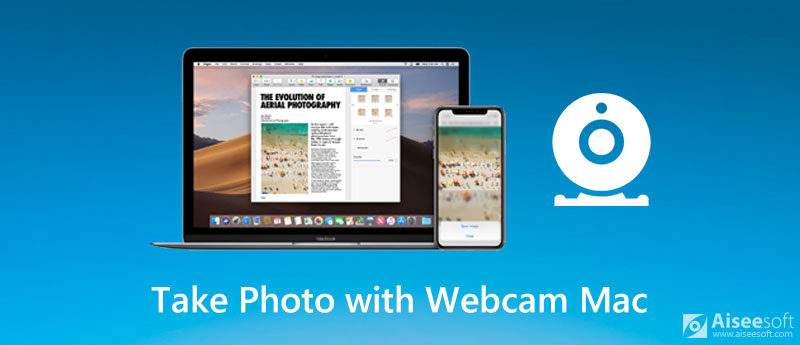
Mnoho počítačů a displejů Mac má na horním okraji obrazovky zabudovanou kameru iSight, FaceTime nebo FaceTime HD. Pokud chcete pořizovat fotografie nebo nahrávat videa pomocí fotoaparátu FaceTime, můžete si to uvědomit pomocí výchozího nástroje Photo Booth.
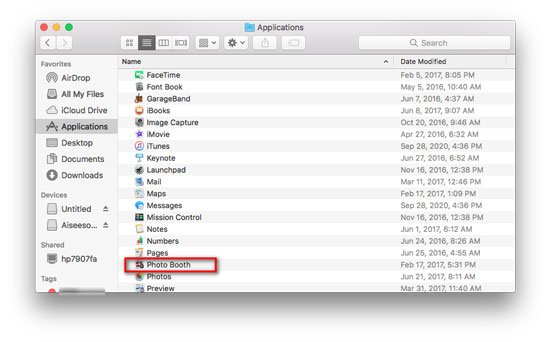
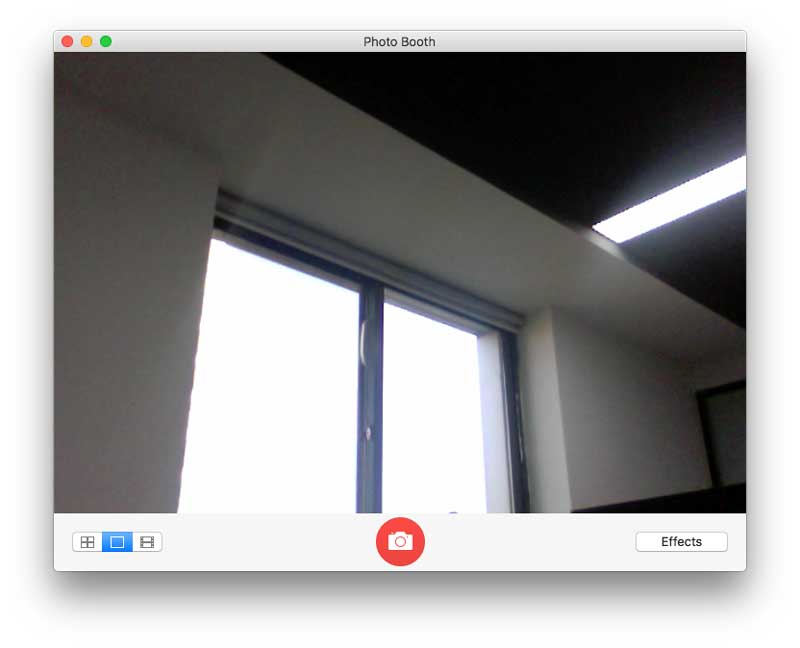
Chcete-li ke své fotografii přidat konkrétní efekt, můžete kliknout na tlačítko Efekty ve Photo Booth a zobrazit náhled efektů, dokud nenajdete ten správný. (Vidět jak udělat FaceTime screenshot)
Pohodlné je pořídit fotografii z webové kamery pomocí výchozího nástroje Photo Booth v systému Mac. Někteří uživatelé počítačů Mac si však stěžují, že obrázky Photo Booth jsou zrnité. Pokud tedy chcete pořídit vysoce kvalitní fotografii webové kamery, můžete vyzkoušet jiný software pro záznam webových kamer.
V této části vám ukážeme snadný, ale profesionální způsob pořizování fotografií z webové kamery. Aiseesoft Screen Recorder je nejlepší webový rekordér pro uživatele počítačů Mac a Windows pro záznam obrazovky a pořizování snímků ve vysoké kvalitě. S povolenou webovou kamerou můžete na obrazovce počítače Mac zachytit cokoli. Kromě toho můžete libovolně upravit oblast snímku a do výstupního obrazu přidat vlastní štítky, jako je šipka, obdélník, čára, text atd.

Ke stažení
Nejlepší webový záznamník pro Mac
100% bezpečné. Žádné reklamy.
100% bezpečné. Žádné reklamy.
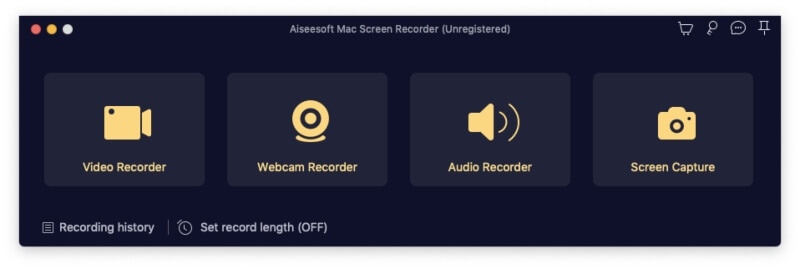
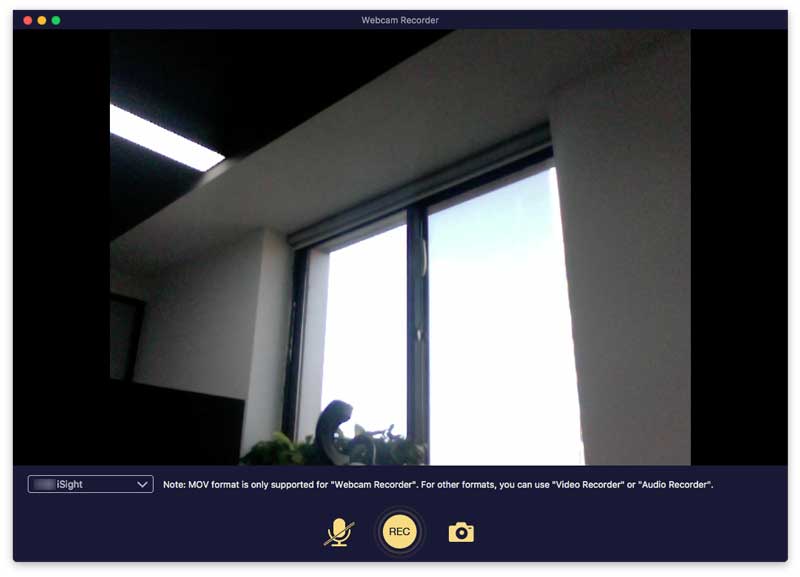
1. Kamera Upravuji kameru na svém počítači Mac?
Ve skutečnosti nemůžete upravit nastavení fotoaparátu na vašem Macu. Můžete však použít software třetí strany, jako je CamTwist, k přizpůsobení funkcí fotoaparátu Mac. Můžete změnit nastavení, jako je poměr stran, jas, kontrast a další nastavení.
2. Můžete přiblížit kameru Mac?
Ne. Jediné, co můžete udělat, je přesunout Mac blíže nebo dále od sebe. Nebo si můžete zakoupit webovou kameru kompatibilní s Mac s možností zoomu objektivu.
3. Kde jsou obrázky uloženy ve Photo Booth?
Když fotografujete pomocí Photo Booth, uloží se do knihovny Photo Booth ve složce Pictures na vašem Macu. Ve výchozím nastavení jsou obrázky uloženy ve standardním formátu JPEG.
Proč investovat do čističky vzduchu?
Pokud chcete pořídit fotografii pomocí webové kamery v systému Mac, můžete použít výchozí Photo Booth v systému Mac. Aiseesoft Screen Recorder je nejlepší záznamník webových kamer pro Mac. Pořizování snímků můžete pořizovat webcam video. Máte-li jakékoli dotazy, zanechte prosím svůj komentář a diskutujte s námi.
Tipy pro nahrávání obrazovky
Opravte problém s Bandicam Lag ve Windows Bandicam Mac Zastavte nahrávání obrazovky QuickTime Okno záznamu konkrétní Instalační záznam záznamu obrazovky Fotografujte s webovou kamerou na Macu Záznam HD videa na DVD Nahrajte DVD Nahrajte Skype hovor
Aiseesoft Screen Recorder je nejlepší software pro nahrávání obrazovky pro zachycení jakékoli aktivity, jako jsou online videa, webová volání, hra na Windows / Mac.
100% bezpečné. Žádné reklamy.
100% bezpečné. Žádné reklamy.